Hvis du mangler de danske helligdage i Outlook-kalenderen, så kan du selv tilføje dem. Mange af os bruger Outlook hver dag til at holde styr på aftaler, møder og daglige gøremål. At have de officielle helligdage i kalenderen gør det lettere at planlægge arbejde og fritid, og denne guide viser dig, hvordan du med blot få klik kan få alle de danske helligdage ind i din Outlook-kalender.
Faktisk kan du tilføje helligdage for flere forskellige lande, hvilket kan være praktisk, hvis du har relationer på tværs af landegrænserne.
- Åbn Outlook
- Klik på fanen Filer
- Vælg Indstillinger
- Klik på Kalender
- Klik på knappen Tilføj helligdage
- Vælg de lande du vil tilføje helligdage for
- Afslut med Ok
Læs med og lær mere om hvordan du kan tilføje helligdage og dine personlige mærkedage i Outlook.
Læs mere hos e-Gear.dk, hvis du mangler den nyeste version af Microsoft Office eller Outlook – annoncelink
Klik og se indholdsfortegnelsen:
Vis helligdage i Outlook
På billederne herunder, kan du se hvordan skærmen i Outlook ser ud, når du tilføjer helligdagene.
Alt efter hvilken version af Outlook du bruger, kan skærmbillederne se forskellige ud, men indstillingerne er de samme.
Start med at åbne Outlook, klik på fanen Filer i øverste venstre hjørne og derefter Indstillinger
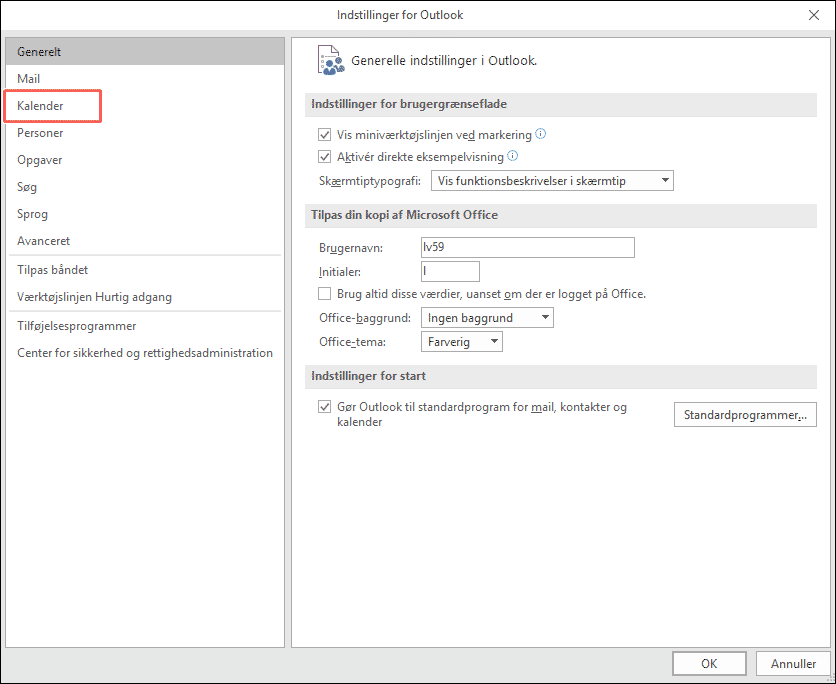
Klik på Kalender
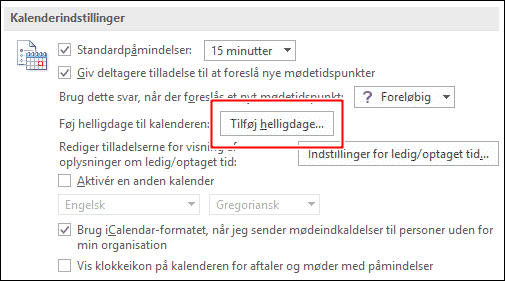
Klik på Tilføj Helligdage, og vælg de lande du vil tilføje helligdage for. Afslut med at klikke Ok
Næste gang du går ind i Outlook kalenderen vil du kunne se, at helligdagene er blevet tilføjet.
Elsebeth Videbæk har lavet en Youtube video der viser hvordan helligdagene tilføjes.
Hvis helligdage i Outlook vises dobbelt
Hvis helligdagene allerede er blevet tilføjet til din Outlook kalender, så vil du få en advarsel, hvis du forsøger at installere dem igen.
Pas på ikke at komme til at tilføje helligdagene mere end én gang, da de så vil vises dobbelt i kalenderen.
Skulle det alligevel ske, at helligdagene vises mere end én gang, skal dubletterne slettes manuelt.
Det gør du lettest ved at gå ind i Outlook kalenderen og vælge fanen Vis.
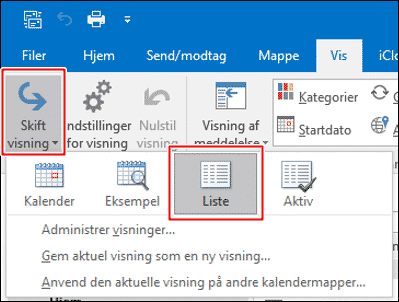
Derefter klikker du på Skift visning og vælger Liste
I listen kan du se de helligdage, der er lagt ind i kalenderen. Marker de helligdage du vil slette og tryk Delete.
Du kan markere flere helligdage på én gang ved at holde Ctrl tasten nede, og klikke på dagene med den venstre musetast.
Tilføj egne mærkedage i Outlook
Det er muligt at tilføje dine egne mærkedage i Outlook, f.eks. familiens fødselsdage, ferier eller hvad som helst, du måtte ønske.
Det kræver lidt mere benarbejde, men det er til at finde ud af.
Kort fortalt skal du oprette en fil, hvor du indtaster dine egne mærkedage. Derefter indlæser du datoerne i Outlook.
Hvis du ønsker det, kan du kopiere filen ind på andre computere, og på den måde dele dine mærkedage.
Indlæs egne mærkedage i Outlook
Start med at lukke Outlook.
Åbn Notesblok i Windows, eller en anden teksteditor (ikke Word eller andre Officeprogrammer)
Indtast dine mærkedage i Notesblok efter denne opskrift.
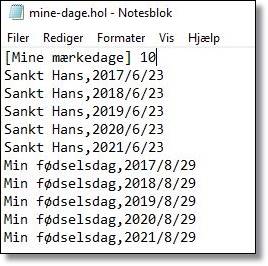
Du kan evt. kopiere teksten herunder, så du er sikker på at få den rigtige struktur.
[Mine mærkedage] 10
Sankt Hans,2023/6/23
Sankt Hans,2024/6/23
Sankt Hans,2025/6/23
Sankt Hans,2026/6/23
Sankt Hans,2027/6/23
Min fødselsdag,2023/8/29
Min fødselsdag,2024/8/29
Min fødselsdag,2025/8/29
Min fødselsdag,2026/8/29
Min fødselsdag,2027/8/29
Indtast alle de begivenheder du ønsker. Det er vigtigt at overskriften er rammet ind med disse tegn [ og ] og, at det samlede antal datoer tastes bagefter. I dette tilfælde 10.
Filen gemmes et valgfrit sted på computeren med en ekstention (efternavn) der hedder .hol
Jeg har valgt at kalde min fil for mine-dage.hol
Dobbeltklik på filen for at åbne tilføjelsesprogrammet, sæt flueben ud for Mine mærkedage og klik på Ok
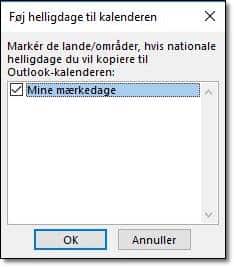
Nu skulle du gerne få en meddelelse om, at dagene er indlæst i kalenderen.
Åbn Outlook og kontroller at dine mærkedage er indlæst.
Nu er du klar til at indlæse og arbejde med helligdage i Outlook kalenderen.
Tilføj helligdage i Outlooks mobilapp
Hvis du også vil tilføje helligdage til din kalender i Outlooks mobile app er det også en simpel proces. Desværre tilbyder Outlooks mobile app ikke direkte en funktion til at tilføje helligdage automatisk, som desktop-versionen gør. Men du kan stadig synkronisere helligdagene fra din desktop Outlook-kalender til din mobile enhed, eller manuelt tilføje helligdagene i appen.
For at synkronisere, skal du først sikre dig, at din mobile enhed er sat op til at synkronisere med din Outlook-konto. Når dette er på plads, vil eventuelle helligdage, du tilføjer i desktop-versionen, automatisk blive vist i din mobile kalender. Hvis du foretrækker at tilføje dem manuelt i appen, skal du blot oprette en ny begivenhed på de relevante datoer og mærke dem som helligdage.
Husk at indstille dem som gentagende årlige begivenheder, så du ikke behøver at gentage processen hvert år. Ved at følge disse trin, kan du nemt holde styr på de danske helligdage, uanset hvor du er.
Ofte stillede spørgsmål FAQ
Du kan tilføje danske helligdage i Outlook ved at gå til ‘Indstillinger’, vælge ‘Kalenderindstillinger’, og derfra vælge ‘Tilføj helligdage’. Vælg ‘Danmark’ fra listen, og Outlook vil automatisk tilføje de danske helligdage til din kalender.
Ja, denne grundlæggende metode virker med alle nyere versioner af Outlook. Dog kan trinene variere en smule afhængigt af din specifikke version.
Hvis helligdagene vises dobbelt, kan du fjerne den ene gentagelse ved at slette den pågældende helligdag og derefter tilføje den igen.
Ja, Outlook giver dig mulighed for at tilføje helligdage fra forskellige lande. Følg de samme trin som ved tilføjelse af danske helligdage, men vælg det ønskede land i stedet.
Ja, du kan tilføje personlige mærkedage eller begivenheder ved at oprette en ny begivenhed i din kalender og angive den som en årlig begivenhed.
Nej, at tilføje helligdage påvirker ikke dine eksisterende aftaler og møder. De vil fortsat være som planlagt, men du vil nu have bedre overblik over helligdagene i forbindelse med din planlægning.
Afsluttende ord
I denne artikel har vi gennemgået, hvordan du nemt og hurtigt kan tilføje danske helligdage til din Outlook-kalender. Vi har dækket alt fra grundlæggende tilføjelse af helligdage i desktop-versionen af Outlook, løsninger på almindelige problemer som dobbeltvisning af helligdage, til hvordan du kan synkronisere eller manuelt tilføje helligdage i Outlooks mobile app. Med disse instruktioner kan du sikre, at din kalender altid er opdateret med de vigtigste datoer, hvilket gør din planlægning mere effektiv.
Husk, at disse trin ikke kun gør din personlige og professionelle planlægning lettere, men de kan også hjælpe med at forbedre koordineringen i teams, især hvis du arbejder med kolleger eller klienter i forskellige lande. Ved at have alle relevante helligdage let tilgængelige i din Outlook-kalender, undgår du misforståelser og planlægningskonflikter.
Vi håber, at denne guide har været nyttig for dig, og at du nu føler dig bedre rustet til at navigere i Outlooks kalenderfunktioner. Med et par enkle trin kan du transformere din Outlook-kalender til et endnu mere kraftfuldt værktøj for effektiv tidsstyring. God fornøjelse med at optimere din kalender
Andre artikler om Outlook og Office
Her på Helpdesken.dk, findes der mange andre artikler om Outlook og Office samt artikler om andre Microsoft programmer. Du kan f.eks. læse om:

